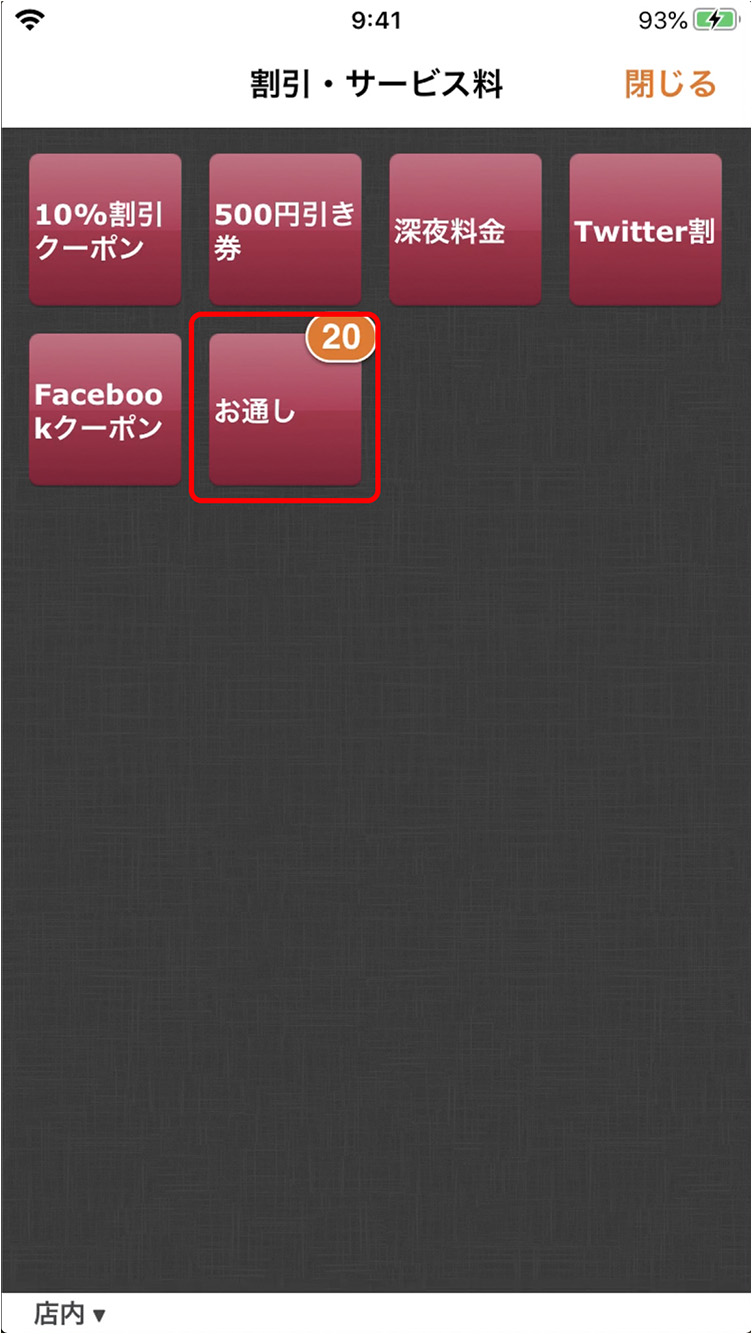お通し、チャージ、コース料理など、人数分を一度に注文する際に便利です。
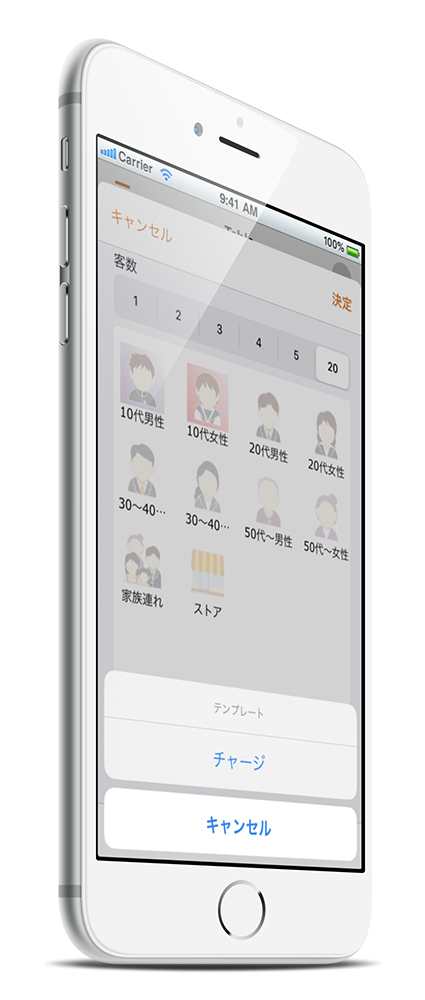
テンプレート設定
設定メニューから、テンプレートをタップします。
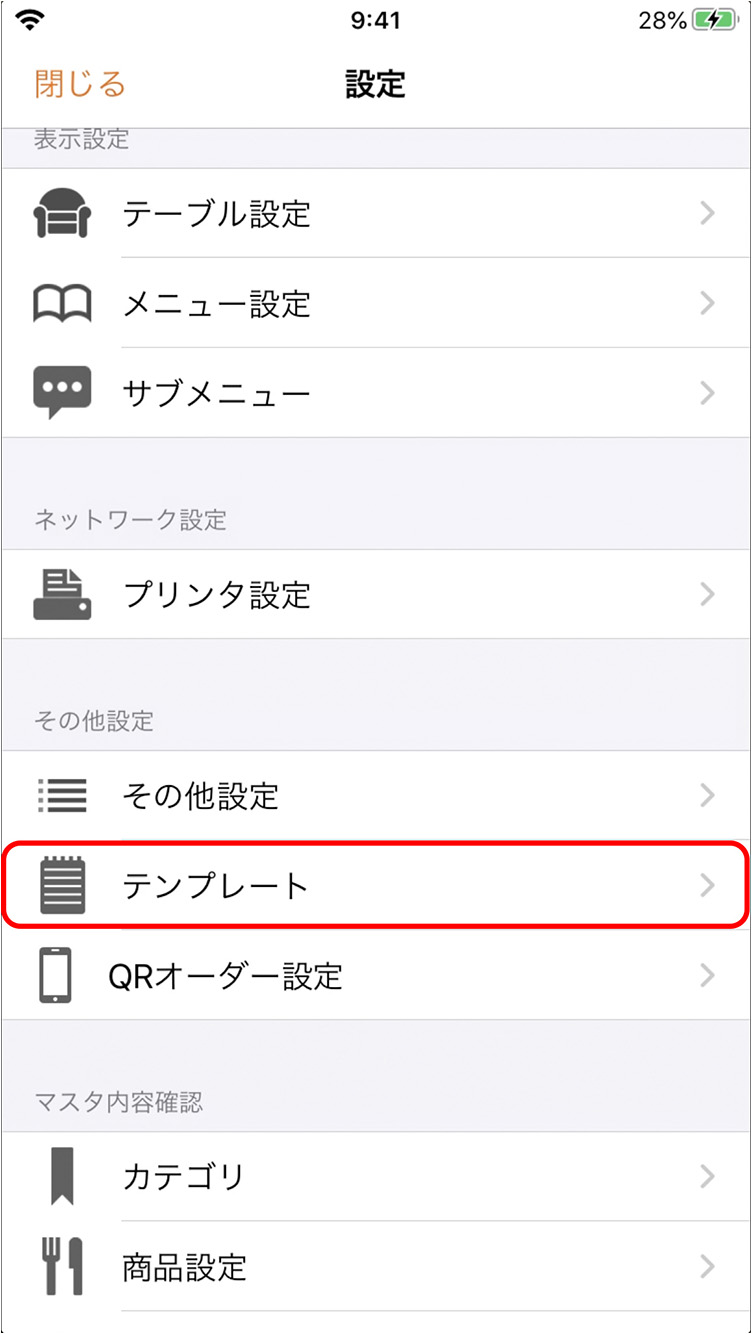
左下の+ボタンをタップします。
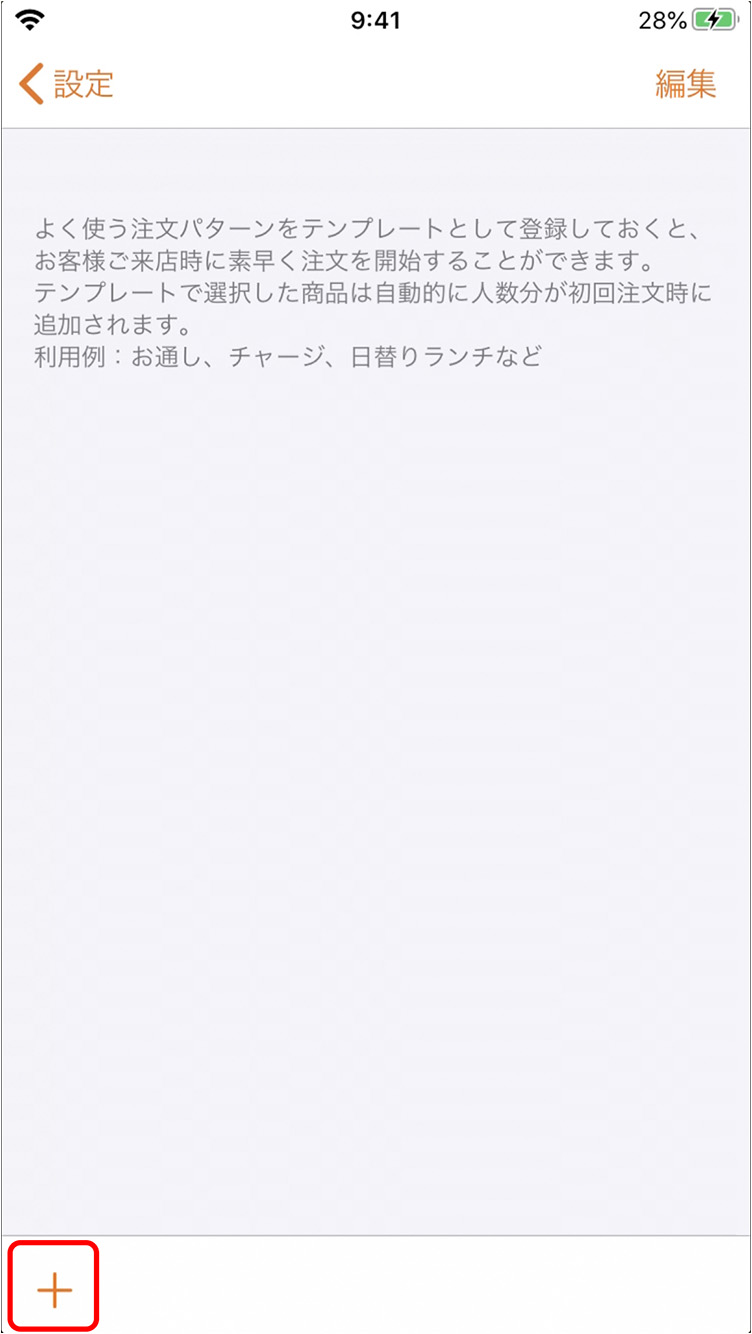
テンプレート名を入力します。
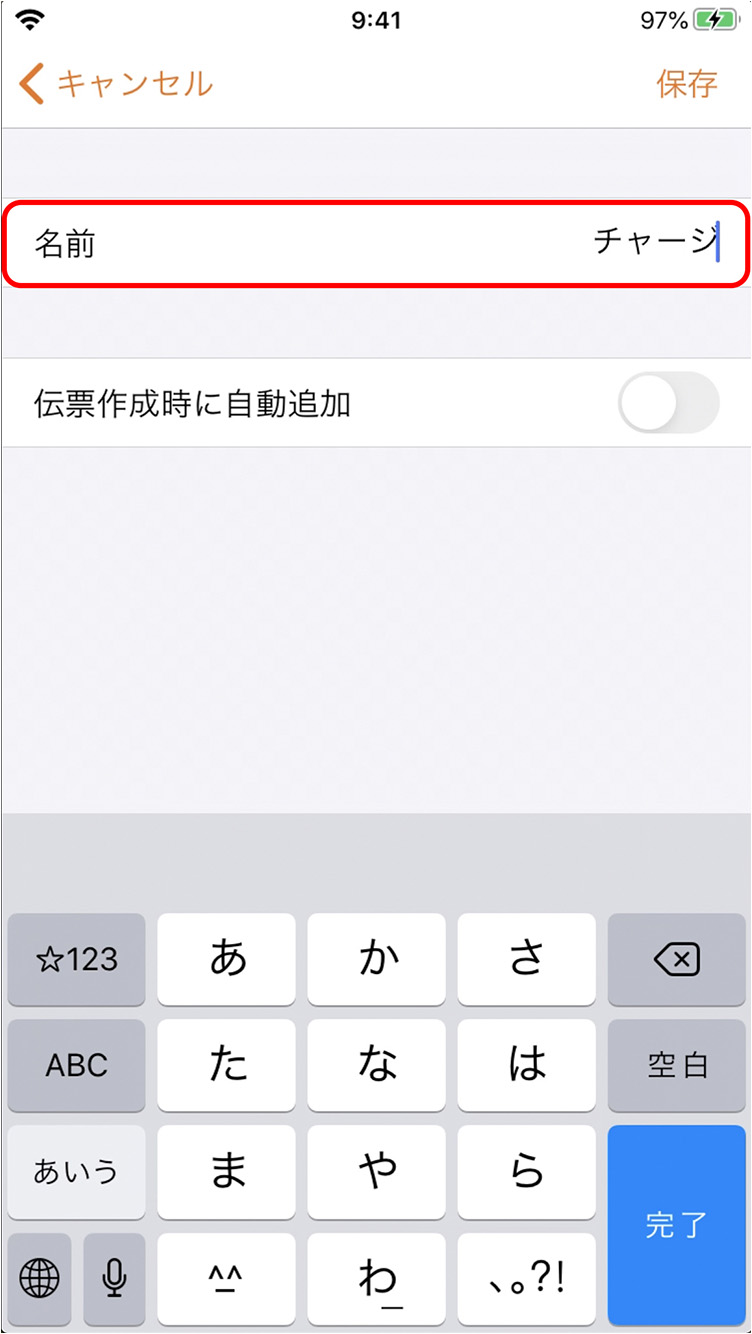
「伝票作成時に自動追加」するか選び、保存をタップします。
「伝票作成時に自動追加」を
ONにした場合、テーブル画面で席をタップし立ち上げると、設定したテンプレート商品が人数分選択された状態となります。全てのテーブルエリアに適用されるので、全注文に必ず含まれる商品がある時や、ファーストオーダー伝達用にご利用ください。
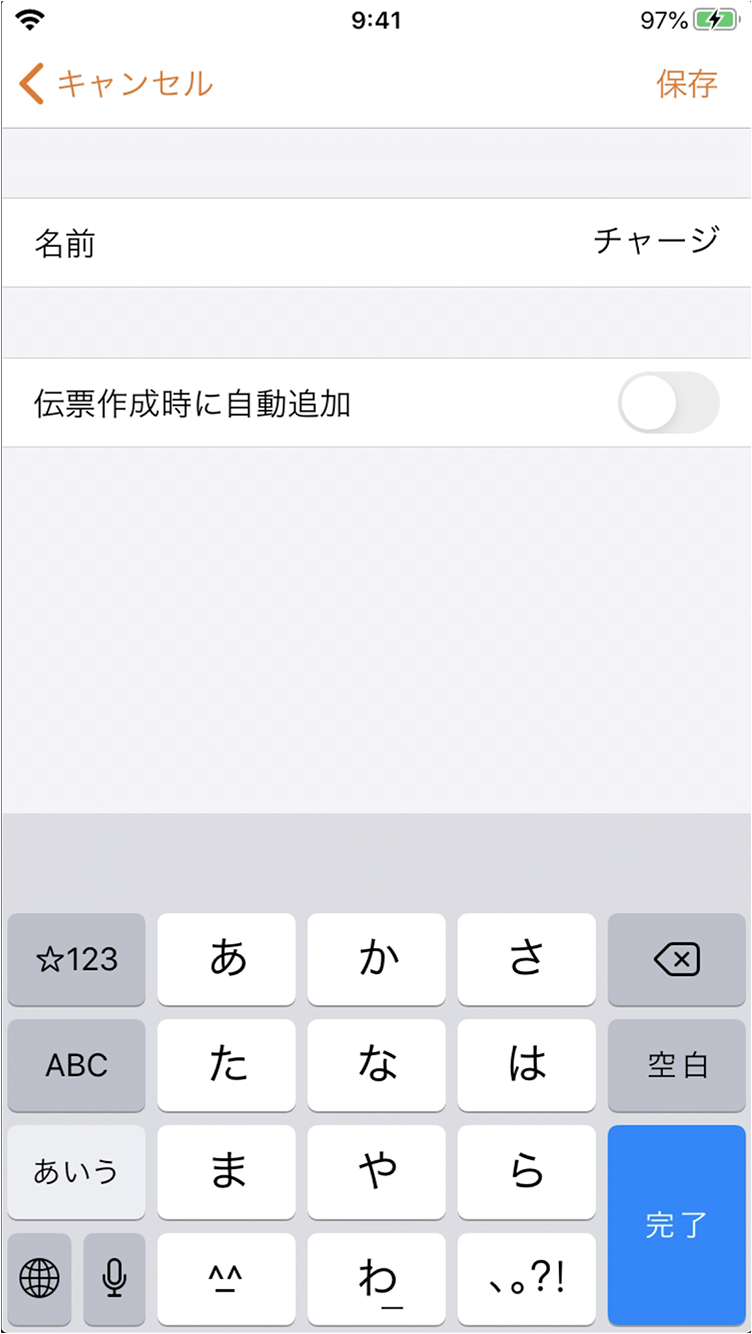
テンプレートを選んだ時に客数やタグを自動設定したい場合は、入力します。
自動設定しない場合は客数を0にしてください。
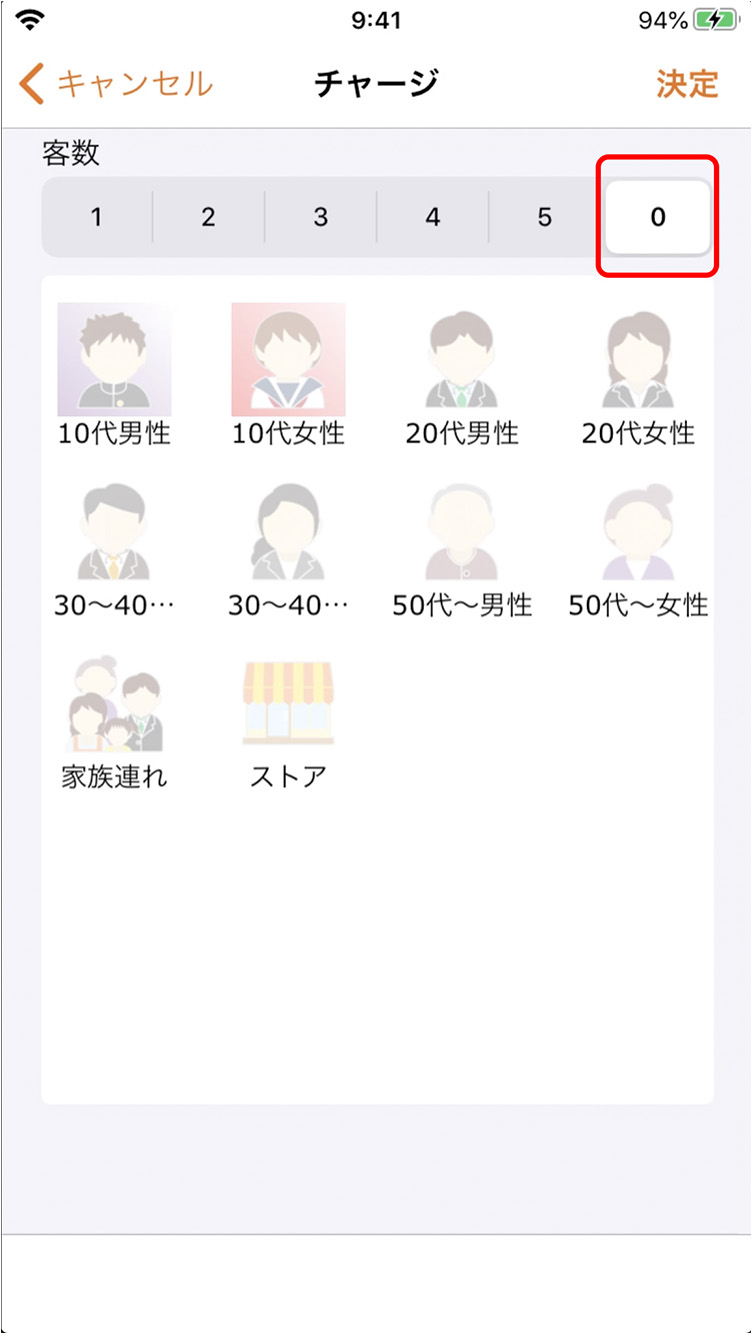
テンプレート使用時に、自動的に注文したい商品にチェックをします。
人数分が自動で注文されます
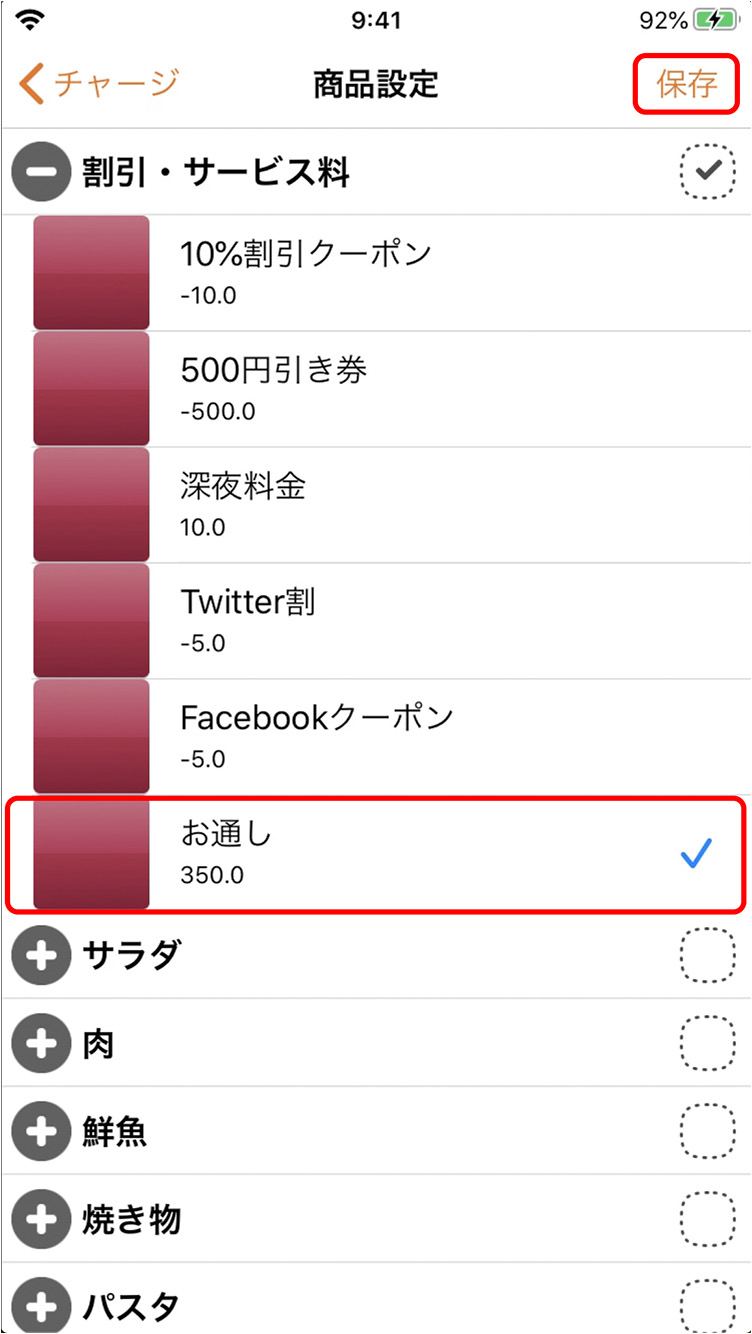
保存を押して完了です。
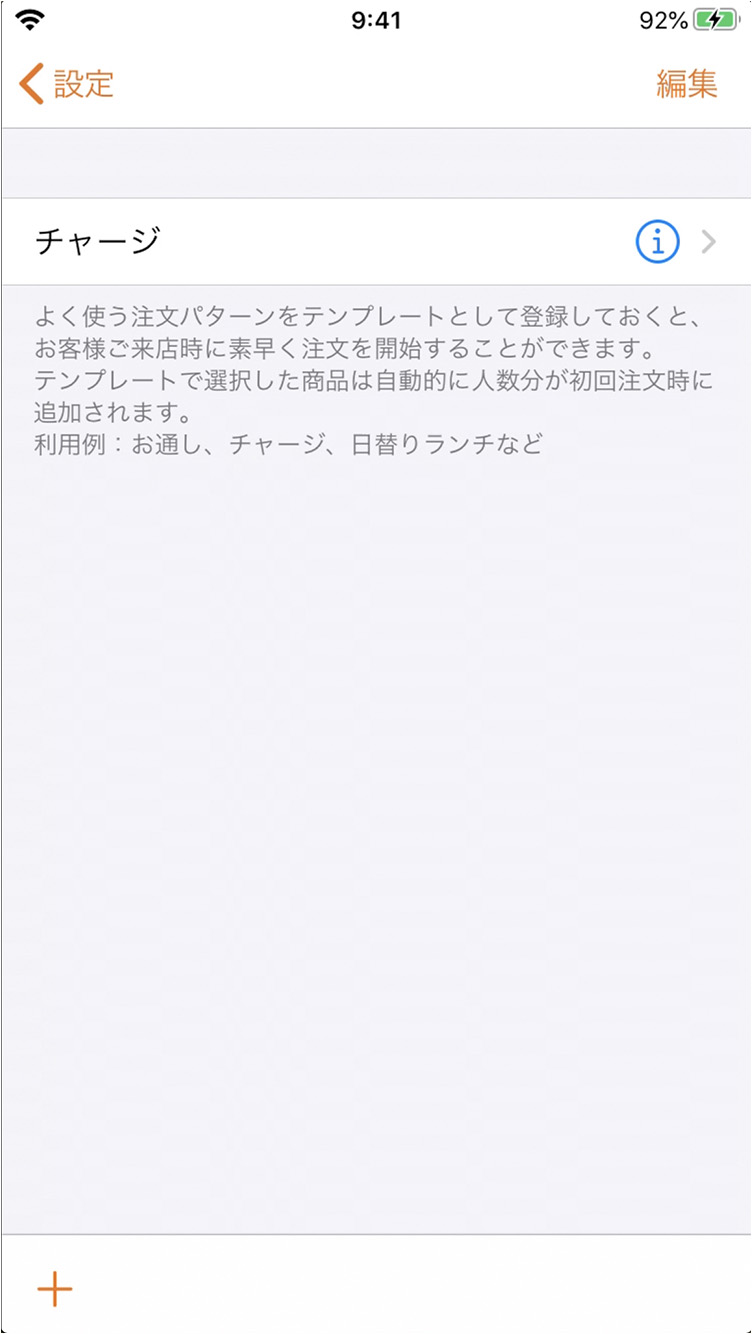
テンプレート作成後の設定変更について
テンプレートの人数と商品を変更する場合:テンプレート名をタップした後に変更します。
テンプレートの名前と伝票作成時に自動追加を変更する場合:テンプレート名横の青い iアイコンをタップした後に変更します。
伝票作成時に自動追加がオフになっている場合
客数を入力する画面で、人数を入れた後に左下の伝票アイコンをタップします。
客数入力をスキップがオンになってるとテンプレートは使えません
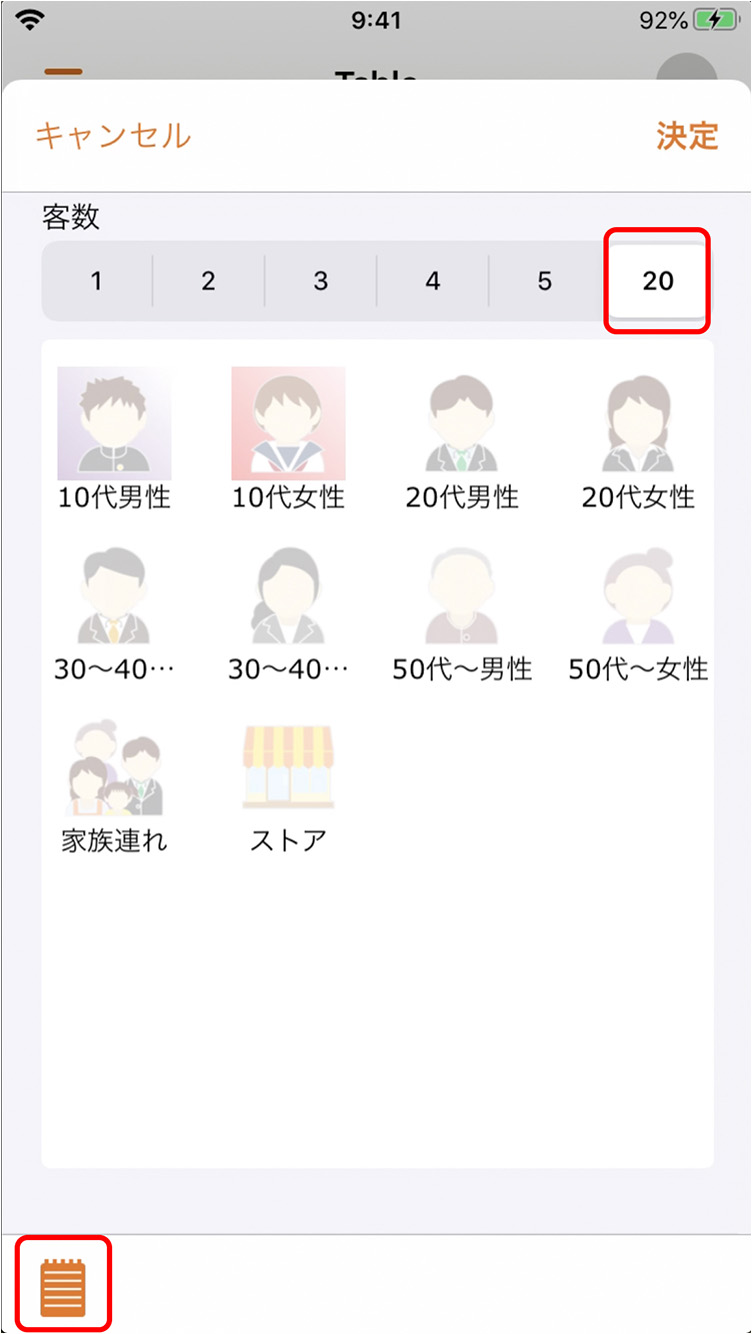
使用するテンプレートを選びます。
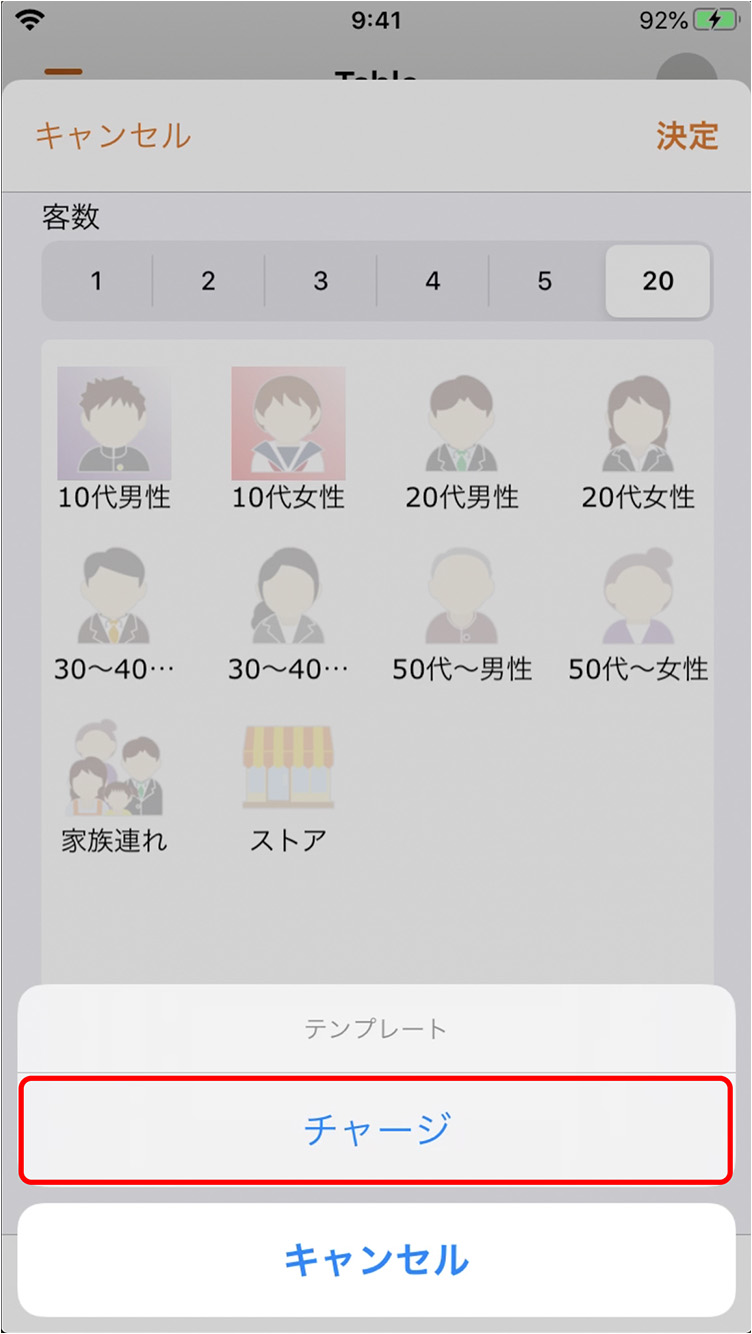
初回の注文時に、テンプレートで設定した商品が人数分自動的に選択状態になります。
注文数の増減は通常通りできます